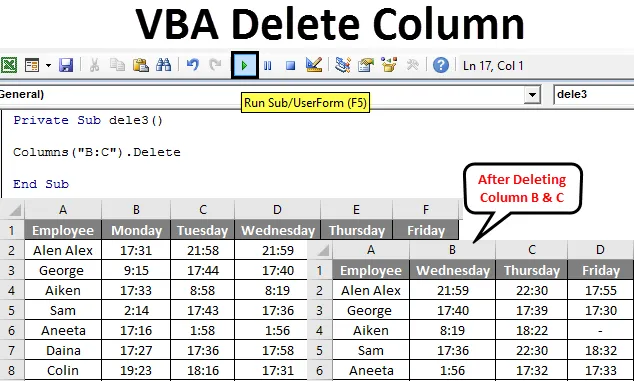
ВБА колона за брисање
Копирање, лепљење, резање, брисање, убацивање је неке од уобичајених операција које се користе у екцелу. То можете учинити једноставним коришћењем тастера за пречице или уграђеним функцијама. Али када операцију желите извршити у једном клику или аутоматски, ВБА је решење. Ове задатке можемо аутоматизовати помоћу макронареда екцел. ВБА такође пружа различите методе сличне екцел функцијама. Овај посао обавља глатко у ВБА.
Метода брисања ступаца користи се за брисање појединачних или више ступаца у Екцелу ВБА. Својство брисања ступаца користи се заједно са индексом ступаца.
Синтакса за брисање колоне у Екцелу ВБА
Синтакса за брисање колоне у екцелу је доле наведена.
Колоне (референца на колону). Избриши
- Где је референца ступца број ступца који желите да избришете.
- Ступци ((РовИндек), ЦолумнИндек)) овде је такође прихваћен распон ступаца.

Како избрисати колону у Екцелу помоћу ВБА?
Научићемо како да избришете колону из ВБА са неколико примера у екцелу.
Овде можете преузети овај ВБА Обриши предложак Екцелове колоне овде - ВБА Обриши предложак Екцела колонеСтупац за брисање ВБА - пример бр. 1
Из базе података о похађању података даје се време за одлазак у канцеларију за неке запослене. То су подаци прикупљени током једне недеље, од понедељка до петка.
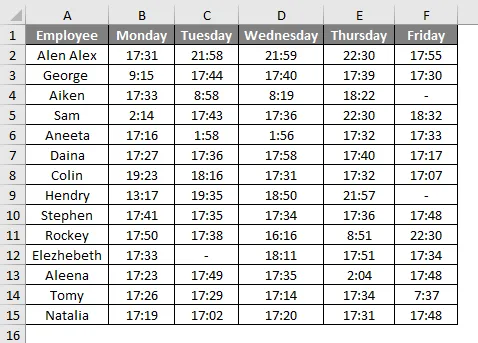
Желимо да обришемо колону у петак.
Следите доле наведене кораке за брисање колоне у екцелу.
Корак 1: Прво прво можемо створити једноставну функцију као деле (), јер је брисање кључна реч која није пожељна.
Шифра:
Привате Суб деле () Крај Суб
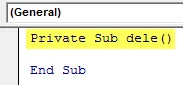
Корак 2: Сада користимо брисање својства ступаца.
Шифра:
Привате Суб деле () Ступци (6) .делете Крај Суб
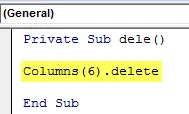
Унутар ступаца () се помиње „6“ јер је наведени ступац 6. ступац у табели.
Корак 3: Покрените овај код притиском на Ф5 или Рун дугме и погледајте излаз.
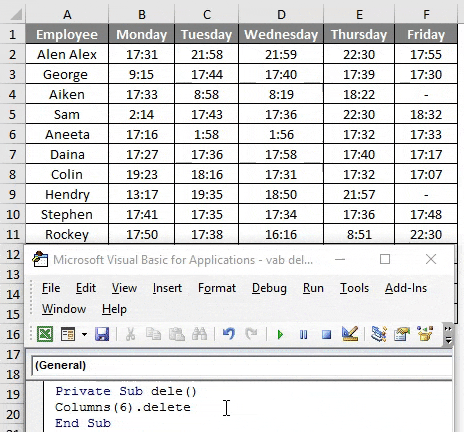
Ако проверите таблицу, изгледаће следеће. Где је колона петак избрисана.
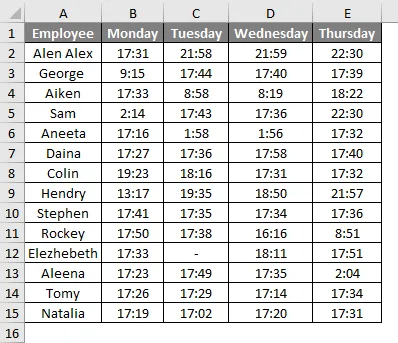
Ступац за брисање ВБА - пример бр. 2
Још један једноставан начин за брисање је специфицирање референце ступца по абецедном реду.
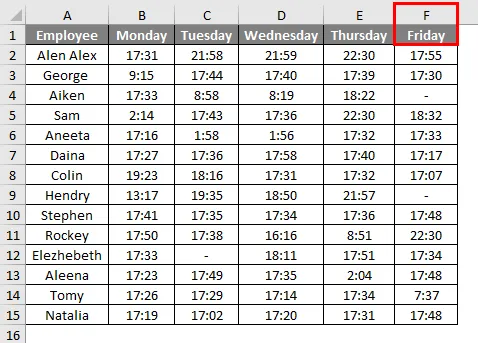
Следите доле наведене кораке за брисање колоне у екцелу помоћу ВБА.
Корак 1: Пошто је петак ступац Ф, у коду наведите адресу ступца као ниже.
Шифра:
Привате Суб деле1 () Ступци ("Ф") обриши Енд Суб
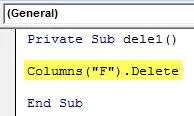
Док користите абецеду не заборавите да се абецеда стави у двоструки навод.
Корак 2: Покрените овај код притиском на Ф5 или Рун дугме и погледајте излаз.
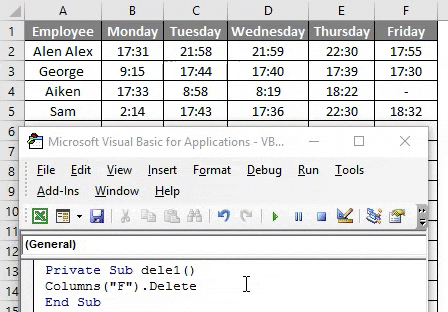
Ово ће избрисати ступац петак из табеле.
Ступац за брисање ВБА - пример бр. 3
У истој табели ако желите избрисати више ступаца тада треба навести распон ступаца.
Следите доле наведене кораке за брисање последња два ступца у екцелу.
1. корак: Код се може модификовати на следећи начин.
Шифра:
Привате Суб деле2 () Ступци ("Е: Ф")
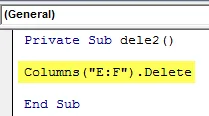
Опсег наведен као „Е: Ф“ и избрисат ће ступац од Ф до Г.
Корак 2: Покрените овај код притиском на Ф5 или Рун дугме и погледајте излаз.
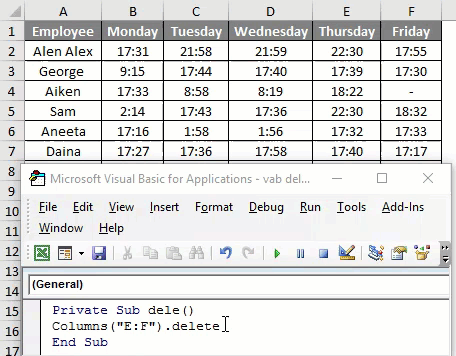
Последња два ступца се бришу.
Ступац за брисање ВБА - пример бр. 4
Да видимо шта ће се догодити ако избришемо средње ступце у табели.
Следите доле наведене кораке за брисање средњих ступаца у табели.
1. корак: Код се може модификовати на следећи начин.
Шифра:
Привате Суб деле3 () Ступци ("Б: Ц")
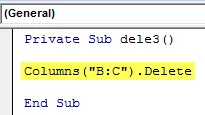
Овде "Б: Ц" односи се на колону понедељак и уторак.
Корак 2: Покрените овај код притиском на Ф5 или Рун дугме и погледајте излаз.
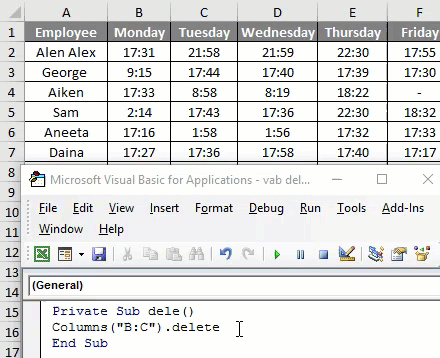
Након покретања кода ако проверите табелу можете видети колону након што се „Б: Ц“ помера са десне на леву страну.
Ступац за брисање ВБА - пример бр. 5
У горњем примјеру нисмо споменули назив радног листа, ако радна свеска садржи више од једног листа, тада треба навести име радног листа, тада ће само код извршити одговарајућу радњу.
Два листа садрже детаље о запосленима током два месеца јануар и фебруар. Пошто исти радни лист има више листа, како би се избегле грешке, боље је одредити назив листа.
Следите доле наведене кораке за брисање колоне у екцелу помоћу ВБА.
Корак 1: Лист треба одабрати помоћу кода.
Шифра:
Привате Суб деле4 () Радни листови ("Јан"). Одаберите Енд Суб
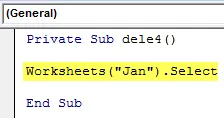
Корак 2: Сада треба дати код за брисање колоне.
Шифра:
Привате Суб деле () Радни листови ("Јан"). Изаберите ступце ("Б: Ц")
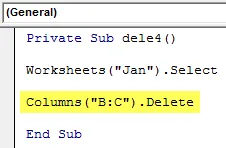
Корак 3: Покрените овај код притиском на Ф5 или Рун дугме и погледајте излаз.
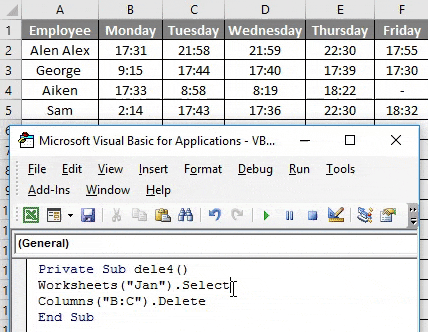
Биће изабран лист „Јан“, а стубови Б, Ц, тј. Понедељак и уторак биће избрисани из табеле.
Брисање више ступаца помоћу распона објекта у ВБА
Објект распона се такође користио за брисање колоне у ВБА уместо брисања колоне. Ако се користи објект домета, код ће изгледати као доле.
Привате Суб деле () Распон ("Б: Ц"). Избриши Крај Суб
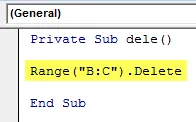
Распон („Б: Ц“) представља распон ступаца који треба избрисати.
Брисање једног ступца помоћу објекта распона
Да бисте избрисали један ступац помоћу објекта распона, опсег мора бити наведен као доље.
Привате Суб деле () Распон ("Б: Б"). Делете Енд Суб
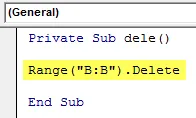
Распон („Б: Б“) упућује на једну колону и биће избрисан.
Ствари које треба запамтити
- Ступац се може одредити помоћу броја колоне или одговарајуће абецеде за време брисања.
- Када бришете више ступаца, бројеви неће бити прихваћени као референтни ступци.
- Уместо својства ступаца, објект Ранге може се користити за брисање колоне у ВБА.
Препоручени чланци
Ово је водич за брисање колоне ВБА. Овде смо разговарали о томе како избрисати ступац у Екцелу користећи ВБА заједно са практичним примерима и довнлоад-ом Екцел предлошка. Можете и да прођете кроз друге наше предложене чланке -
- Брисање реда с ВБА
- Екцел Мове Ступци
- Транспонирајте домет у ВБА
- Пречица за брисање редака у Екцелу